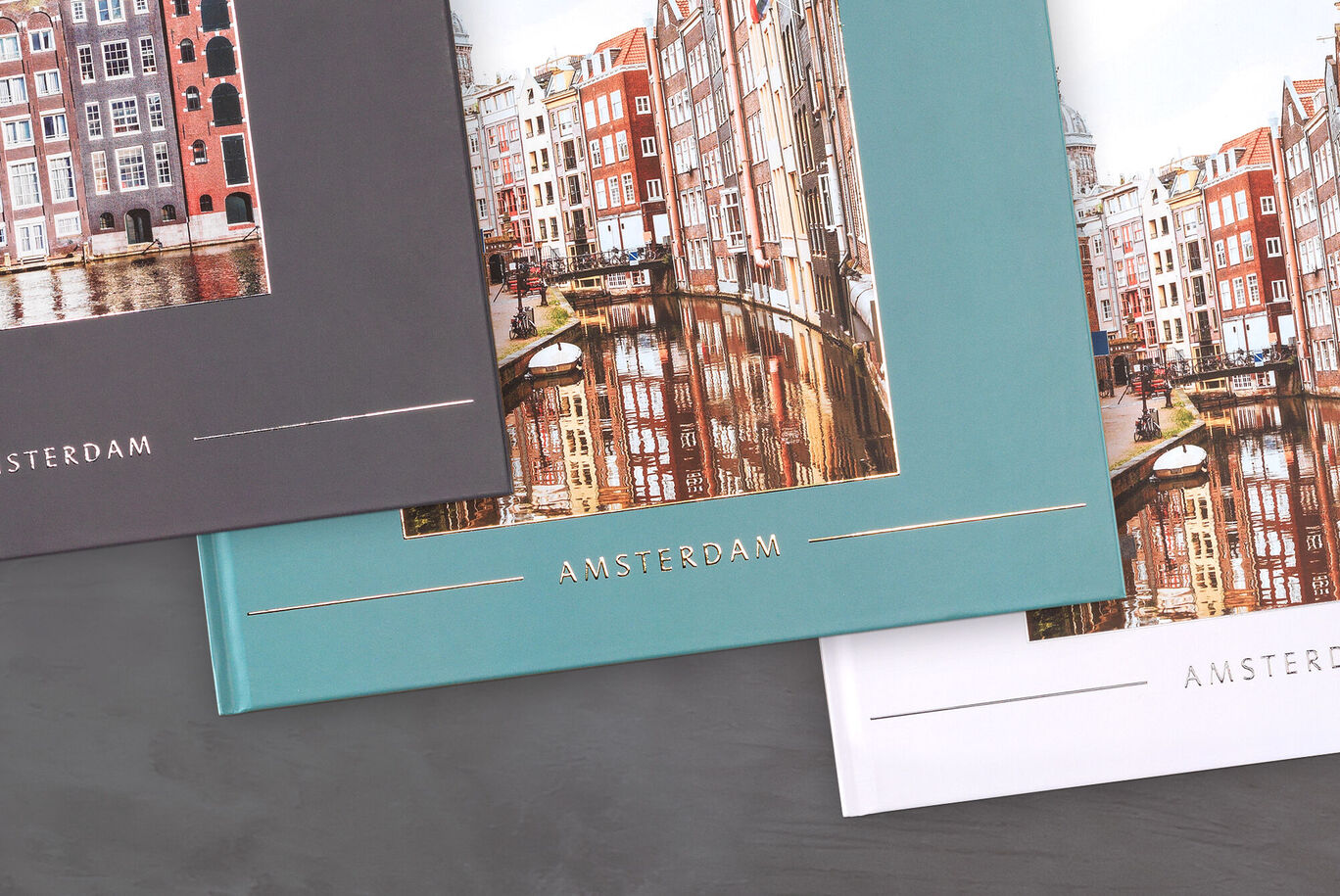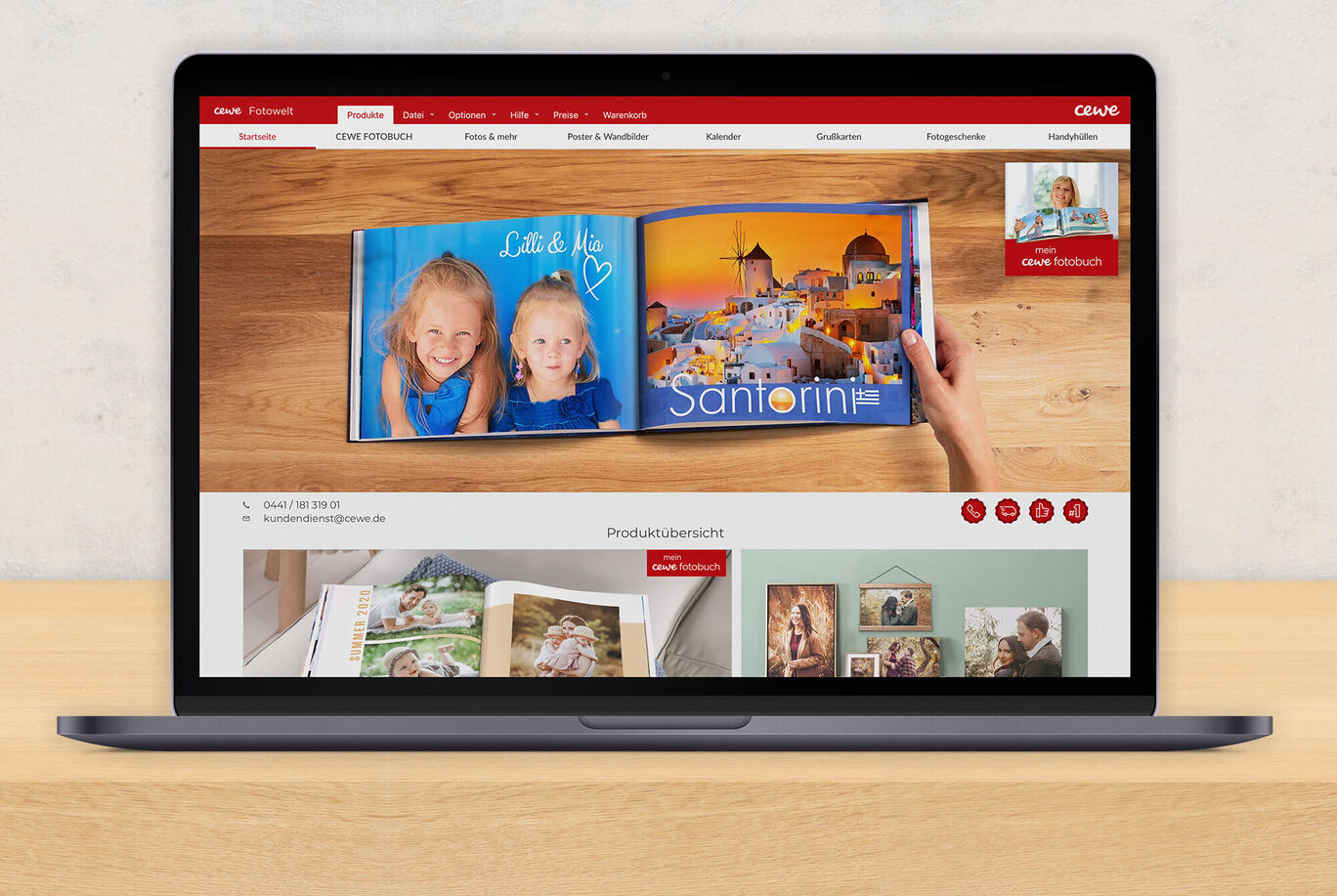Gestaltungstipps
Groß, größer, Panorama: Gestalten Sie einen beeindruckenden Fotobuch-Einband
Strahlend blauer Himmel, weißer Sandstrand, das Dünengras bewegt sich im Wind – man kann die salzige Meeresluft fast riechen und schmecken. Ausdrucksstarke Aufnahmen wie diese brauchen Raum. Und den können Sie ihnen geben: zum Beispiel direkt auf dem Cover von Ihrem CEWE FOTOBUCH. Dazu eignen sich großflächige Landschafts- und Naturaufnahmen, etwa von Ihrer letzten Reise, besonders gut.
Nur Mut: Weniger ist gerade in Gestaltungsfragen mehr. Kombiniert mit der passenden Typografie, gleicht Ihr Fotobuch einem professionellen Bildband. Wir erklären Ihnen, wie Sie bei der Gestaltung die CEWE Fotowelt Software optimal für Ihr persönliches Projekt nutzen können.
Ausgewählter Hauptdarsteller: Das Panorama-Cover
Damit Ihr Foto bestmöglich zur Geltung kommt, sollte es sich um eine hochauflösende Aufnahme handeln. Platzieren Sie Ihr gewünschtes Titelbild quer über die gesamte Fläche Ihres Fotobuchs im Format XXL Panorama. Keine Sorge – die CEWE Fotowelt Software checkt die Bildqualität direkt während der Gestaltung und zeigt mit einem roten Smiley an, falls das Motiv zu klein ist.
Titel in neuer Anordnung
Nun geht es um den Text: Suchen Sie sich die „ruhigste“ Stelle auf dem Bild aus – im besten Fall handelt es sich um eine möglichst einfarbige Fläche. In unserem Beispiel ist es der Himmel über Norderney. Halten Sie den Fotobuchtitel möglichst minimalistisch, am besten besteht er lediglich aus einem Wort. Bei einem längeren Wort wie in unserem Beispiel ziehen Sie drei Textfelder auf und legen diese untereinander an. Tippen Sie die weißen Buchstaben im Blocksatz und möglichst gleichmäßig aufgeteilt in die Felder. Die Jahreszahl können Sie waagerecht so darunter platzieren, dass Sie mit den Lettern abschließt.
Akzent setzen
In den „Cliparts“ finden Sie die Linien-Form. Setzen Sie diese hochkant entlang des Textes und färben Sie das Element passend zur Schriftart weiß.
Gestaltungstipp: Ungewöhnliche Bildformate für Ihr Fotobuch zum Thema Haustier
Unsere Freunde auf vier Pfoten gehören zur Familie. Wer jemals Hund, Katze oder Meerschweinchen und Co. hatte, weiß: Sie alle machen das Leben ein kleines bisschen schöner. All die Fotos davon, wie der befellte oder gefiederte Begleiter spielt, schläft, schmust oder döst, müssen Sie nicht auf dem Smartphone versauern lassen! In einem CEWE FOTOBUCH halten Sie Lieblingsmomente mit Ihrem tierischen Freund für immer fest. Und das Beste: Sie können das gesamte Fotobuch nach Ihren Wünschen gestalten.
Welcher Einband funktioniert?
Damit die Hexagon-Formen genügend Platz haben, wählen Sie eines unserer Panoramaformate für Ihr CEWE FOTOBUCH aus, bspw. das Format "Groß Panorama" mit Hardcover.
Wählen Sie Ihre Lieblingsfarbe
Entscheiden Sie sich nun für einen einfarbigen Hintergrund. Welche Nuance verbinden Sie mit Ihrem Haustier? Gibt es vielleicht einen Ton, der sich in Ihren Fotomotiven wiederholt?
Gemeinsame Fotos von Ihnen und Ihrem Vierbeiner
Suchen Sie zwei Fotos heraus, die auf das Cover sollen. Besonders schön sind natürlich Aufnahmen, auf denen Sie gemeinsam zu sehen sind.
Motive in Hexagon-Form bringen
Unter „Masken & Rahmen“ finden Sie die trendige sechseckige Hexagon-Form. Ziehen Sie die Maske auf die Motive und ordnen Sie diese so wie in unserem Beispiel an.
Klare Linien, verspielte Schrift
Wenn die Formen so geradlinig wie hier sind, darf die Schrift ruhig verspielt sein. Platzieren Sie Ihren Buchtitel in der gleichen Farbwelt, aber einige Töne dunkler als der Hintergrund oben links auf dem Cover.
Liebevolle Elemente
Nun können Sie Ihrem Cover den letzten Schliff geben: Unter „Cliparts“ finden Sie Elemente wie Herz oder Pfotenabdruck. Legen Sie diese auf den dunkelsten Teil Ihres Fotos und nutzen Sie dafür dieselbe Farbe wie bei der Schrift.
Sie haben Lust auf mehr Gestaltungsideen? Dann schauen Sie bei unseren Gestaltungsideen rund um das CEWE FOTOBUCH vorbei.
Viel Spaß beim Gestalten wünscht Ihr Team von CEWE.
Sie suchen nach einer kreativen Gestaltungsidee?
Wählen Sie aus unseren Kreativtipps für Ihre Fotos